Es gibt einen guten Grund, warum Google Chrome der beliebteste Browser der Welt ist. Es ist nicht nur schnell und zuverlässig, sondern es gibt auch eine Fülle von Erweiterungen, die das Surferlebnis verbessern können. Google implementiert auch weiterhin neue und nützliche Funktionen, einschließlich der Möglichkeit, als Passwort-Manager zu fungieren, ohne eine andere Anwendung herunterzuladen oder sich auf sie zu verlassen.
Verwandte Lektüre
Ein Teil des Problems bei der Verwendung der integrierten Google-Passwortfunktion besteht jedoch darin, dass Sie jedes Mal, wenn Sie darauf zugreifen möchten, manuell ein Passwort eingeben müssen. Das war ziemlich frustrierend, besonders wenn man bedenkt, dass so ziemlich jedes moderne MacBook einen eingebauten Fingerabdruckscanner hat. Und wenn Sie einen Mac-Desktop mit Apples Magic Keyboard verwenden, gibt es Versionen, die auch über einen integrierten Fingerabdruckscanner verfügen.
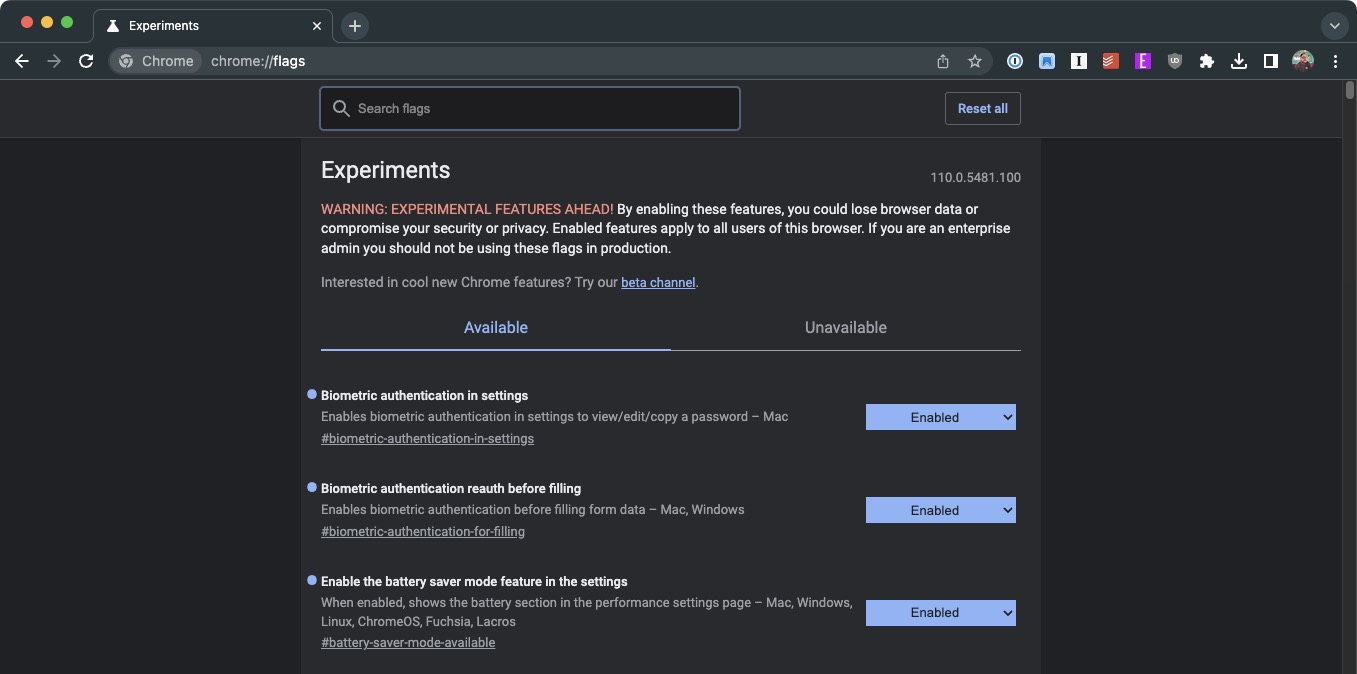
Enable Biometrics With Google Chrome
Im Jahr 2022 Mit der Veröffentlichung von Version 106 von Chrome wurde der erste Hinweis darauf entdeckt, dass eine biometrische Unterstützung implementiert wird. Die Funktionalität hat jedoch nicht richtig funktioniert, wenn Sie einen Mac besaßen, während die auf Android erfolgreich waren. Das ändert sich mit der Veröffentlichung von Chrome 110, da Sie jetzt Google Passwörter mit dem Fingerabdruckscanner in Chrome entsperren können.
Zum Zeitpunkt der Erstellung dieses Artikels ist diese Funktion noch nicht vollständig „out of the box“ aktiviert. , kann aber mit Hilfe eines Chrome-Flags aktiviert werden. So aktivieren Sie die biometrische Authentifizierung in Google Chrome:
Öffnen Sie die Google Chrome App auf Ihrem Mac. Navigieren Sie in der Adressleiste zu chrome://flags. Geben Sie im Suchfeld oben Biometrie ein. Klicken Sie auf das Drop-down-Menü und wählen Sie neben den folgenden Optionen Aktiviert aus: Biometrische Authentifizierung in den Einstellungen. Biometrische Authentifizierung vor dem Ausfüllen erneut authentifizieren. Klicken Sie nach der Aktivierung unten rechts auf die Schaltfläche Neu starten.
Es gibt eine Menge anderer Flags, mit denen Sie herumspielen und die Sie aktivieren können, aber für die Zwecke dieses Artikels empfehlen wir, einfach nach Biometrics zu suchen und die beiden zugehörigen Flags zu aktivieren. Es ist wichtig darauf hinzuweisen, dass Sie, wenn Sie mit Chrome Flags herumspielen, nichts aktivieren oder deaktivieren, was möglicherweise dazu führen könnte, dass die App nicht richtig funktioniert.
So geht’s Entsperren Sie Google-Passwörter mit dem Fingerabdruck-Scanner in Chrome
Nachdem die biometrische Authentifizierung mit Google Chrome aktiviert wurde, können Sie jetzt die entsprechenden Einstellungen aktivieren. So können Sie auf die Einstellungen zugreifen und sie aktivieren, um Google Passwörter mit dem Fingerabdruckscanner in Chrome auf Ihrem Mac zu entsperren:
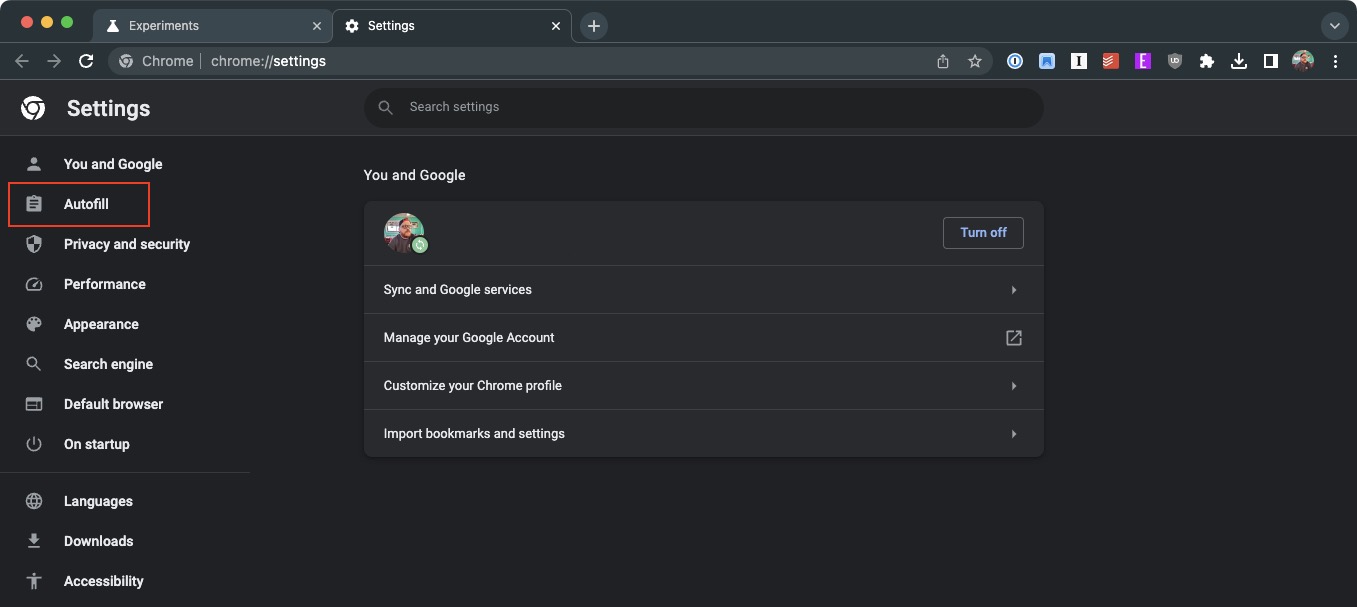
Öffnen Sie Google Chrome App auf Ihrem Mac. Klicken Sie auf die drei vertikalen Punkte in der oberen rechten Ecke. Markieren und wählen Sie im Drop-down-Menü Einstellungen. Klicken Sie in der Seitenleiste auf Autofill. Klicken Sie rechts auf der Seite auf Password Manager. Stellen Sie sicher, dass der Schalter für Automatische Anmeldung in die Position Ein geschaltet ist. Klicken Sie auf den Schalter neben Bildschirmsperre beim Ausfüllen von Passwörtern verwenden auf die Position Ein . Beenden Sie die Google Chrome-App und starten Sie sie neu. Navigieren Sie nach dem Laden von Chrome zu einer Website mit einem Login, von dem Sie wissen, dass es in Google Passwords gespeichert ist. Wenn Sie bereits angemeldet sind, melden Sie sich von der Website ab.
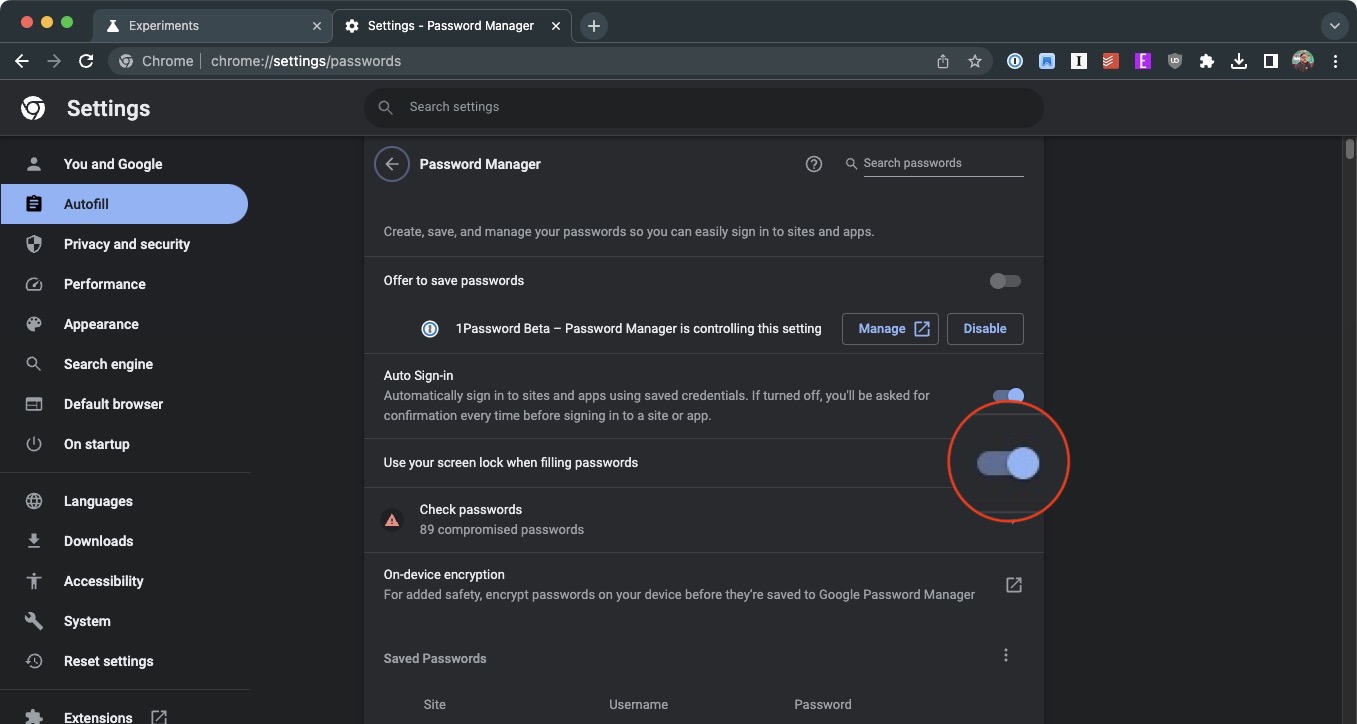
Vorausgesetzt, dass alles ordnungsgemäß funktioniert, werden Sie mit einer neuen Eingabeaufforderung begrüßt, die von der Adressleiste herunterfällt. Hier steht einfach „Passwörter mit Ihrer Bildschirmsperre schützen“, zusammen mit einer Beschreibung und ein paar Schaltflächen. Klicken Sie von hier aus einfach auf die Schaltfläche Weiter , legen Sie dann Ihren Finger auf den Fingerabdruckscanner, und die neue biometrische Funktion wird aktiviert.
Seltsamerweise gibt es keine Identifikatorvergabe Sie wissen, dass dies tatsächlich den Fingerabdruckscanner auf Ihrem Mac verwendet. Vielleicht liegt das daran, dass Google diese Funktion auch für Benutzer anderer Betriebssysteme wie Windows-Laptops oder Chromebooks implementiert hat.
Trotzdem ist dies eine Funktion, die schon vor langer Zeit in Google Chrome hätte implementiert werden sollen. Es ist etwas, das Safari hat, seit der Fingerabdruckscanner auf dem Mac eingeführt wurde. In Anbetracht der Tatsache, dass Chrome weiterhin immer beliebter wird, zeigt dies nur, dass es für Google immer noch Möglichkeiten gibt, das Erlebnis zu verbessern.

Andrew ist ein freiberuflicher Autor, der an der Ostküste der USA lebt.
Er hat für geschrieben eine Vielzahl von Websites im Laufe der Jahre, darunter iMore, Android Central,”TNGD”und einige andere. Jetzt verbringt er seine Tage damit, für ein HLK-Unternehmen zu arbeiten, während er nachts als freiberuflicher Autor arbeitet.